您好,登錄后才能下訂單哦!
您好,登錄后才能下訂單哦!
本篇內容介紹了“python slack桌面自動化開發工具怎么使用”的有關知識,在實際案例的操作過程中,不少人都會遇到這樣的困境,接下來就讓小編帶領大家學習一下如何處理這些情況吧!希望大家仔細閱讀,能夠學有所成!
自動選擇組和頻道。 根據組名,自動點擊左側導航欄:

我使用 Clicknium Recorder 在 slack 上記錄 UI 元素,并使用參數 {{group}} 對其進行更新,如下所示,用于參數定位器
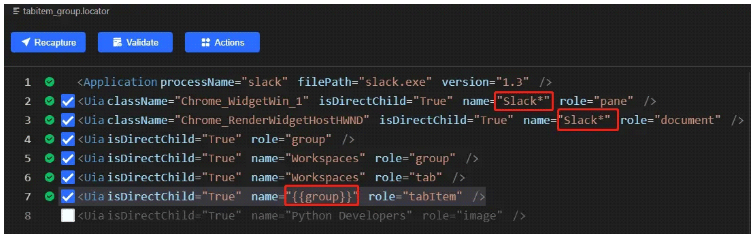
我將窗口的標題設置為“Slack*”,因為 clicknium 支持通配符匹配,它可以提高自動化定位的健壯性。 并且我將 tabitem 名稱添加到參數"group",然后我可以在運行階段指定group。
from clicknium import clicknium as cc, locator, ui
ui(locator.slack.tabitem_group, {'group':group}).click()與自動點擊頻道類似。
if not cc.is_existing(locator.slack.treeitem_channel, params): ui(locator.slack.treeitem_parent).click() ui(locator.slack.treeitem_channel, params).click()
由于有時頻道列表被折疊,所以我檢查目標頻道是否存在,如果沒有,需要先單擊頻道以結束頻道列表。
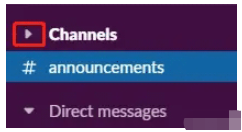
通過獲取右上角的信息文本來獲取聯系人計數,然后解析文本。
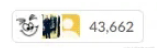
text = ui(locator.slack.text_all, params).get_text()
index = text.find("members")
count = int("".join(re.findall("\d+",text[0:index])))通過單擊右上角的信息顯示聯系人列表對話框。
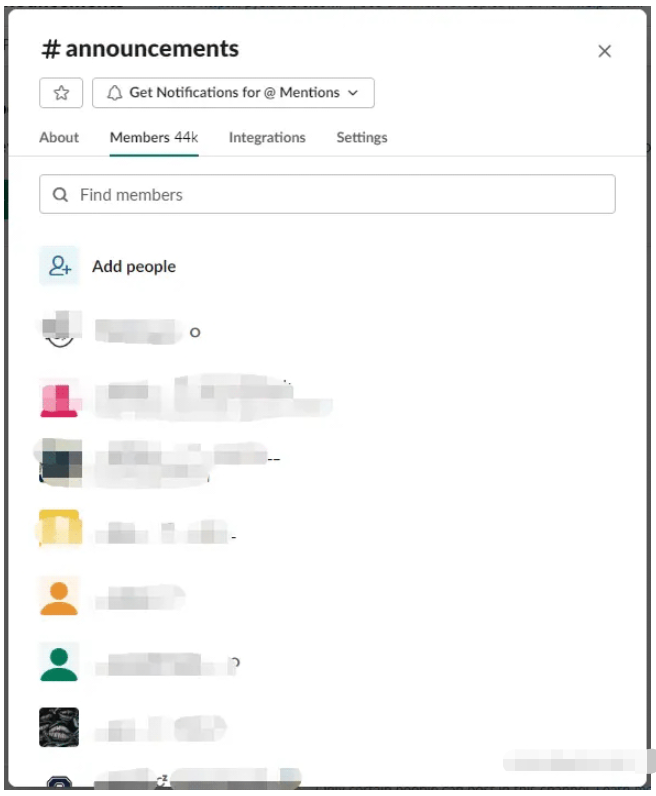
由于聯系人列表是動態加載的,所以我們抓取了將近 10 個項目,需要向下滾動滾動條來加載新聯系人
for i in range(1,13):
dict = {"index":i}
if not cc.is_existing(locator.slack.listitem_member, dict):
continue
elem_member = ui(locator.slack.listitem_member, dict)
name = elem_member.get_text()
if NotContains(names, name):
names.append({'name':name,'email':'', 'postfix':''})
step += 1
if step % 100 == 0:
SaveToFile(names)
## move mouse down to trigger new data loaded for member list
ui(locator.slack.edit_membername).click(by='mouse-emulation')
for i in range(10):
cc.send_hotkey("{DOWN}")我單擊查找成員編輯框,然后發送快捷鍵"DOWN"十次,它將觸發加載新聯系人。 為了獲取每個成員名稱,我使用以下參數定位器:
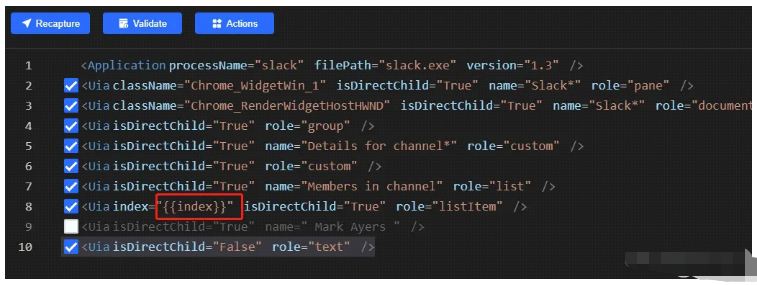
在上面的部分中,我展示了如何從頻道中抓取聯系人列表,在本部分中,我展示了如何抓取每個聯系人的詳細信息,例如電子郵件地址。 (如果頻道沒有顯示電子郵件地址,您可以跳過此部分)。
與上述部分相同,自動選擇組和頻道。
通過單擊右上角的信息顯示聯系人列表對話框。
輸入聯系人姓名搜索聯系人
ui(locator.slack.text_all, params).click() ui(locator.slack.edit_membername).set_text(item['name'], "set-text")
如果匹配,單擊以顯示聯系人的個人資料,然后獲取電子郵件文本 要單擊搜索結果,我使用以下定位器, 使用參數"name"設置名稱并取消選中 listitem 層。
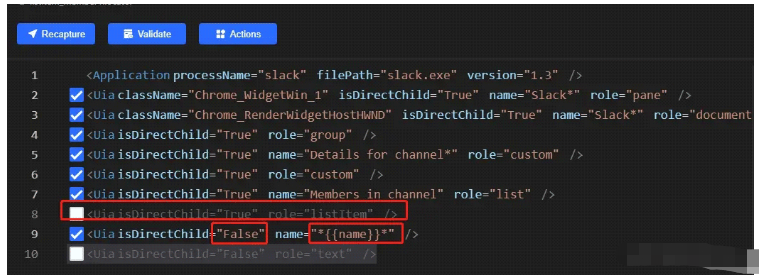
本節中的錯誤處理:
如果搜索失敗,需要關閉對話框并迭代到下一個聯系人。
如果無法獲取電子郵件信息,需要關閉個人資料選項卡并迭代到下一個聯系人。
member1 = cc.wait_appear(locator.slack.listitem_member1, {'name':item['name']})
if member1 != None:
member1.click()
else:
print("failed to search the member")
item['email'] = "ignore"
item['postfix'] = ""
ui(locator.slack.image).click()
continue
try:
email = ui(locator.slack.text_email).get_text(timeout=5)
item['email'] = email
item['postfix'] = email.split('@')[1]
except:
print("failed to find the email")
item['email'] = "ignore"
item['postfix'] = ""
if cc.is_existing(locator.slack.image):
ui(locator.slack.image).click()
continue“python slack桌面自動化開發工具怎么使用”的內容就介紹到這里了,感謝大家的閱讀。如果想了解更多行業相關的知識可以關注億速云網站,小編將為大家輸出更多高質量的實用文章!
免責聲明:本站發布的內容(圖片、視頻和文字)以原創、轉載和分享為主,文章觀點不代表本網站立場,如果涉及侵權請聯系站長郵箱:is@yisu.com進行舉報,并提供相關證據,一經查實,將立刻刪除涉嫌侵權內容。